# 管理界面
# 登录
使用Chrome内核浏览器访问报警灯的IP地址后,会显示登录界面。
用户名:admin
密码:123456
点击登录即可进入到主界面。
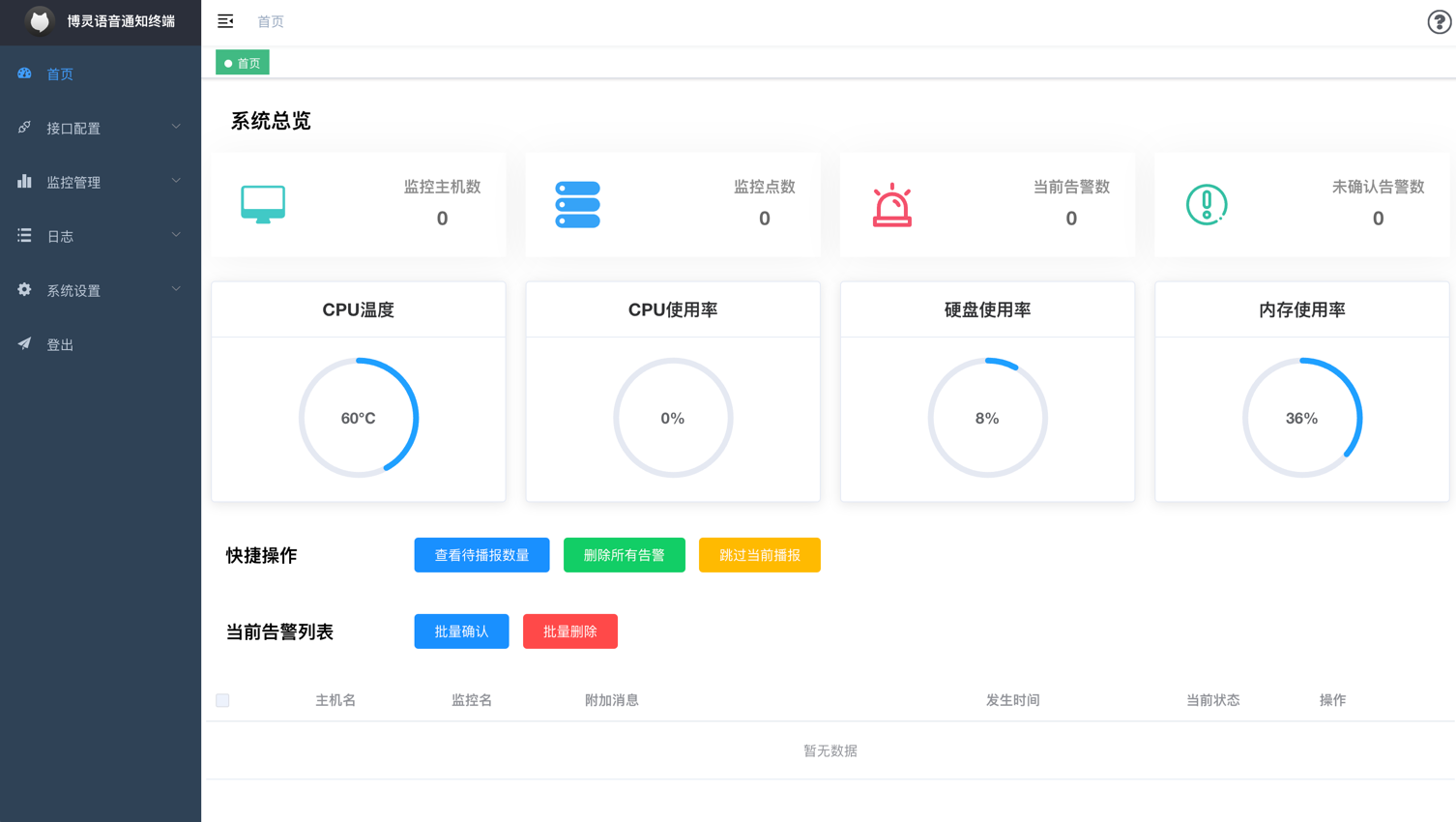
进入到首页后,会展示设备的基本信息。
# 接口管理
注意
由于接口协议内容较多,故单独设立章节进行讲解,请参见目录!
# Api启停设置
该页面用来管理Api的使能状态。只有使能的Api才可以成功调用生效。
# 自定义告警Api接口
请参见 自定义Api使用说明
# Modbus 配置
此部分用来配置Modbus 协议功能以及端口,点击保存配置按钮后会自动重启服务。
请勿快速频繁的点击保存配置按钮,否则可能会导致服务端口占用无法启动服务的情况,如果服务端口无法开放,请等待几分钟后点击保存配置重启服务后再试!
# 日志管理
查看日志分为以下三类:
工作日志:记录报警灯相关的工作日志
播报日志:记录报警灯进行声光播报的历史记录
Api调用:Api调试时使用,当自定义Api接口的
启用日志记录功能开启时,所有的Api请求都会记录于此
提示
Api调用日志记录会记录所有通过HTTP请求到设备的记录,该功能的主要用途为:当无法确定发送端请求的URL路径、数据结构时,通过该功能可以起到一个抓包的作用,可以查看发送端发送的具体数据,以便于编写具体规则。
注意
该功能可能会影响设备处理性能,且日志会额外占用部分空间,建议使用完成后及时关闭。
# 系统设置
# 常规设置
# 声音设置
本页面可以调节音量、语音TTS合成方式、播报测试以及上传自定义提示音,见下图。

语音合成方式
合成方式有以下两种:
自动:有网络环境时,在线环境自动使用
仅离线:无论网络环境,只会使用离线语音合成
耳机禁用外放
当耳机口(音频输出口)接入设备时,是否禁用本机扬声器。 切换开关后将在下次播报生效。
测试提示音
可选本机自带提示音以及上传的自定义提示音。提示音名称数字部分为提示音编号,在语音播报选择提示音以及Api调用时可用。
其中0开头为内置提示音,1开头为上传的自定义提示音。
提示音操作按钮
按钮分别为测试、重命名、删除。其中内置提示音仅支持测试。
上传提示音
设备支持上传10个自定义提示音。支持wav格式,文件尺寸不能2MB。 上传后会自动生成编号并随机生成文件名,并弹出命名窗口。
# 时间设置

用来设置当前时间以及NTP服务器,当开启自动同步时,时间不可调节,系统会自动进行同步。 可以根据需求修改。
# 日志清理
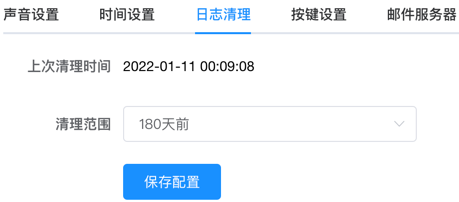
该功能用来配置日志自动清理功能。可以显示上次清理时间,并选择清理范围。
清理的范围包含日志管理界面中的所有可查看的日志,清理每天执行一次。
# 按键设置
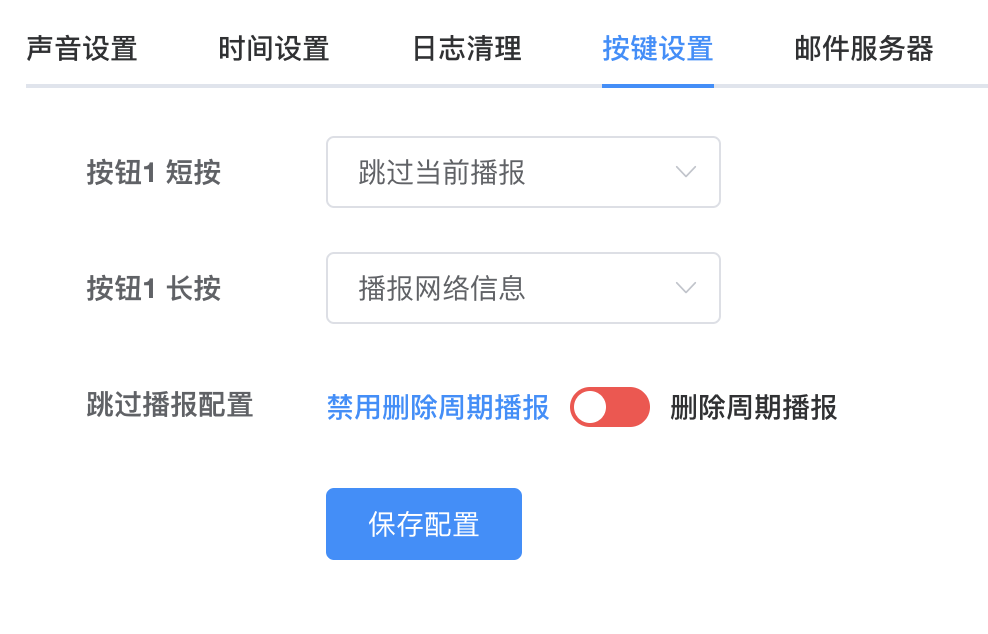
配置按键的功能,可分别配置长按短按的功能。
# 邮件发送服务器
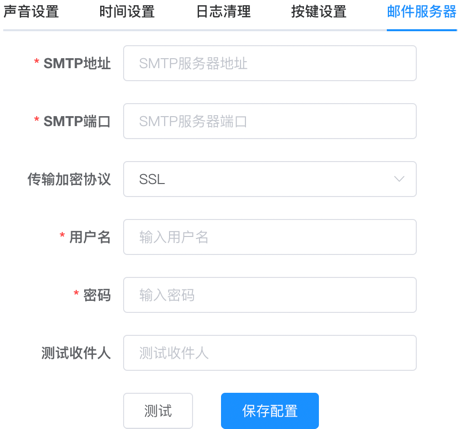
配置邮件发送服务器,当主机监控出现告警,发送邮件时所使用的的邮件服务器。 使用SMTP协议,使用前需要开启对应功能的SMTP服务才可以使用。
# 安全设置
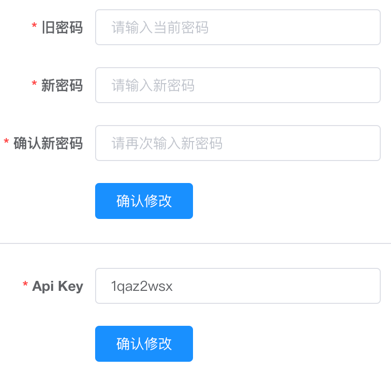
该功能主要用来配置报警灯后端登录密码、以及Api Key。
# 待机与通知组
# 待机状态设置
待机恢复时间:当告警打断了待机样式后,重新展示待机样式所经过的时间
LED样式:待机样式的灯光样式
颜色:待机样式的LED颜色
样式参数:LED样式的参数设置,可以是对样式进行多样性调整。选择具体的LED样式后,鼠标指向
样式参数即可查看到具体的样式。
样式参数说明
闪烁、呼吸
| 值 | 说明 |
|---|---|
| 0 | 单色,永不变颜色 |
| 0.5 | 单色,逐渐变换颜色 |
| 1 | 0 - 360度 色相渐变,led最上层是初始颜色。 最下层是加上多少度之后的色相。中间层是渐变色。 |
贪吃蛇
| 值 | 说明 |
|---|---|
| 0 | 单色 |
| 1 | 多彩 |
缓动圆
| 值 | 说明 |
|---|---|
| 0 | 指定颜色不变,从上到下画圆 |
| 1 | 指定颜色不变,随机位置画圆 |
| 2 | 指定颜色每次渐变30度,从上到下画圆 |
| 3 | 指定颜色每次渐变30度,随机位置画圆 |
渐变
| 值 | 说明 |
|---|---|
| 0~1 | 0 - 360度 色相渐变,led最上层是初始颜色。 最下层是加上多少度之后的色相。中间层是渐变色。 |
灯塔、火焰效果无样式参数。
# 通知组添加/编辑
点击添加或编辑通知组按钮后,会进入到通知组编辑界面。该界面可以编辑通知组的具体配置。
设置好通知组的样式后,可以对监控项进行配置,监控项可以任意选择一个通知组作为告警时的播报样式。
组名:通知组名称
重复播报次数:当主动监控产生告警时,重复播报的次数。(与Api功能无关)
播报间隔:重复播报的间隔时间。
LED相关配置,请参见待机样式的LED样式配置,此处不再赘述。
语音播报开关:告警时是否进行语音播报。
提示音:告警时的前缀提示音。
播报测试:以上述配置进行播报测试,查看播报效果。
声光免打扰设置: 支持以周为单位,进行声光免打扰的设置。
邮件通知设置:支持告警时发送邮件,需要提前配置好邮件发送服务器,配置说明。
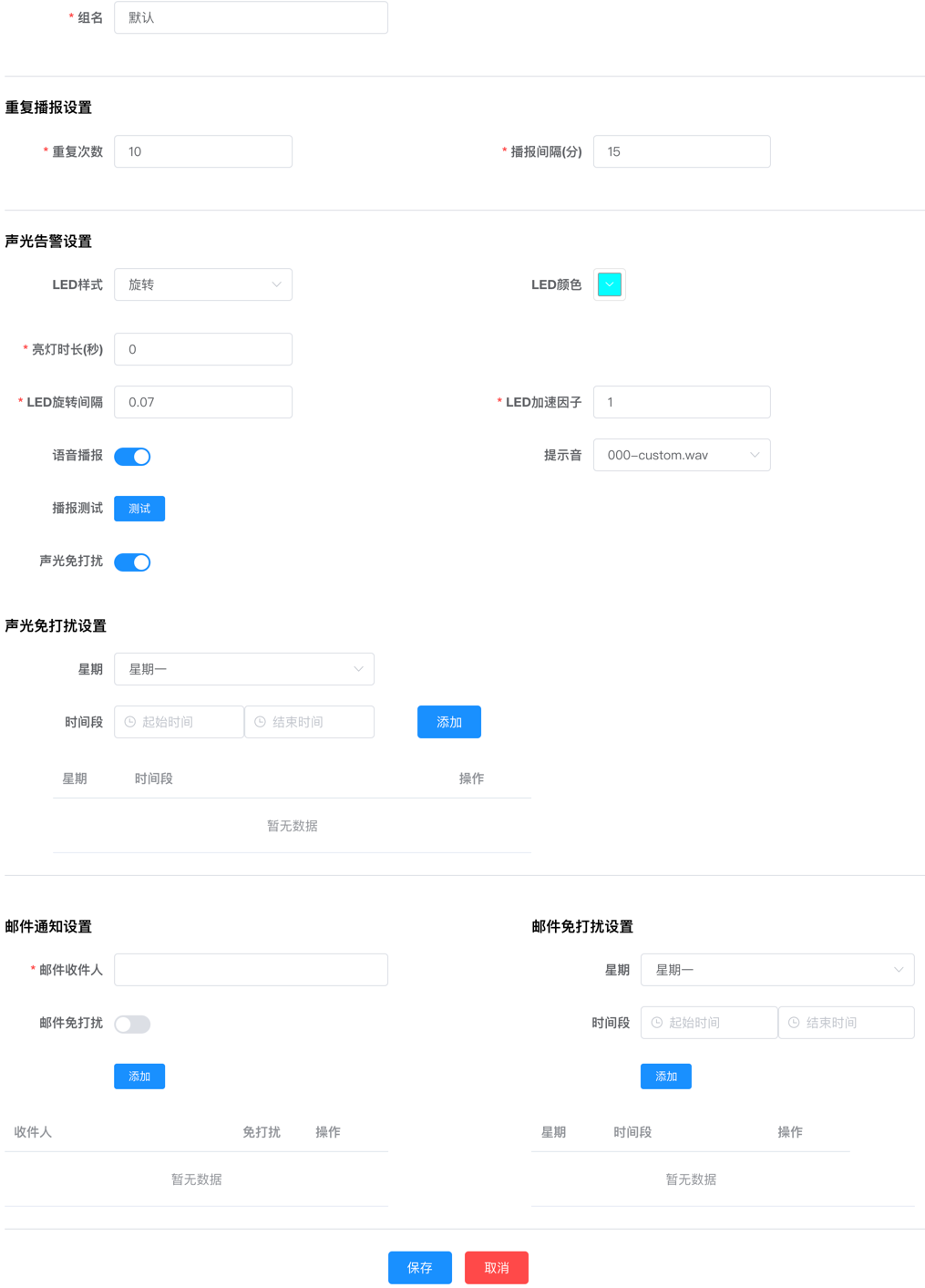
# 网络设置
# 关于IPv6地址的说明
当访问端和设备所在的局域网环境具备IPv6时,设备所在的局域网允许IPv6进入。 此情况下访问端可以通过IPv6地址直接访问设备,且不需要在设备局域网实现端口转发等操作。
本设备支持IPv6地址的自动获取,当网络条件支持时会自动获取IPv6地址。
浏览器通过IPv6地址直接访问设备时,地址格式为http://[IPv6地址],案例见下图。

补充说明
由于IPv6地址分配模式和用途不同,IPv6地址可能有多个。
根据IPv6地址池的分配规则,以下地址范围为特殊地址,不属于公网IPv6地址范围, 如果您需要使用公网IPv6访问,可在已获取的地址中忽略以下地址。
地址为:::1/128、fe80::/10、fc00::/7
提醒
只有访问端和设备同时具有IPv6地址才可以实现IPv6访问。
在使用IPv6时需要确保您的网络环境允许IPv6准入规则,否则外网无法主动通过IPv6访问设备!
# 有线网络设置
该页面用来修改报警灯的有线网络。可选择配置静态IP地址和动态IP地址。同时可以查看IPv6地址。 填写完毕后,点击保存按钮使配置生效。配置完成后,报警灯会通过语音播报新的网络信息。
提示
使用动态IP地址后,请务必注意聆听新的IP地址,如果跳转不生效,请手动输入新的IP地址进行访问。
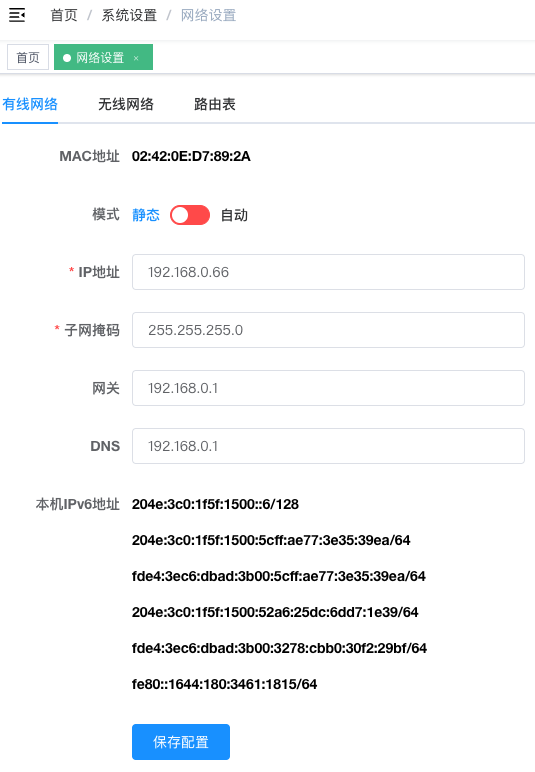
# 无线网络设置
该页面可以配置报警灯的无线网络(Wi-Fi)
打开Wi-Fi开关后,会自动刷新无线网络列表,同时具有查看网卡详情以及刷新功能。
点击刷新按钮,可以刷新WiFi列表。
点击网卡详情按钮,可以展示报警灯无线网卡的Mac地址以及网络信息。
# 连接无线网络
从无线网络列表中选取您需要链接的无线网络,点击连接按钮,会弹出输入密码选项,输入密码后,点击连接,稍等片刻报警灯链接成功后,会通过语音播报提示成功信息以及网络信息。
注意
报警灯仅支持2.4G频段,WPA或WPA2加密类型的WiFi。
# 设置无线网络地址
首先连接到无线网络,连接成功后,点击高级按钮,进入到高级设置。之后根据实际情况填写相关的网络信息,点击保存。
配置成功后,会通过语音播报网络信息。
# 删除无线网络
在网络列表中,点击删除按钮,会弹出确认删除提示,点击确认后,即可删除无线网络。
# 断开无线网络
在网络列表中,已连接的无线网络会出现一个断开按钮,点击断开即可断开无线网络,同时会有语音提示。
# 查看路由表
点击路由表标签页,可以查看当前设备的路由信息。
注意
请尽量避免同时连接有线与无线网络,避免出现路由问题。
# 备份还原
该页面提供恢复出厂设置、以及创建、还原备份功能。
# 恢复出厂设置
点击执行按钮,警告框中点击确认,还原出厂设置。
提示
该操作会还原有线网络、音量以及所有配置、日志。
# 创建备份
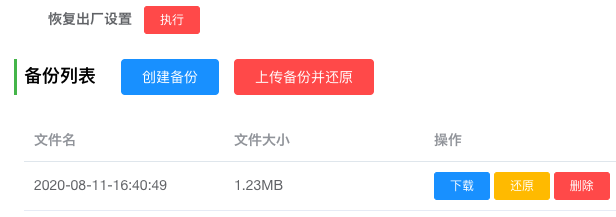
点击创建备份按钮,即可创建当前配置的备份。
提示
该备份只会备份当前的监控配置、日志。不会包含网络信息、音量配置。
# 恢复备份
恢复备份有两种方式
- 点击
上传备份并还原按钮,选择文件进行上传。点击确定后,会上传文件,并还原该备份。 - 在备份列表,选择一个备份点击
还原按钮,设备会使用选择的文件进行还原操作。
# 管理备份文件
点击删除按钮,可以删除已创建的备份。点击下载按钮,可以下载已创建的备份,之后可以利用文件方式还原备份。
# 许可证管理
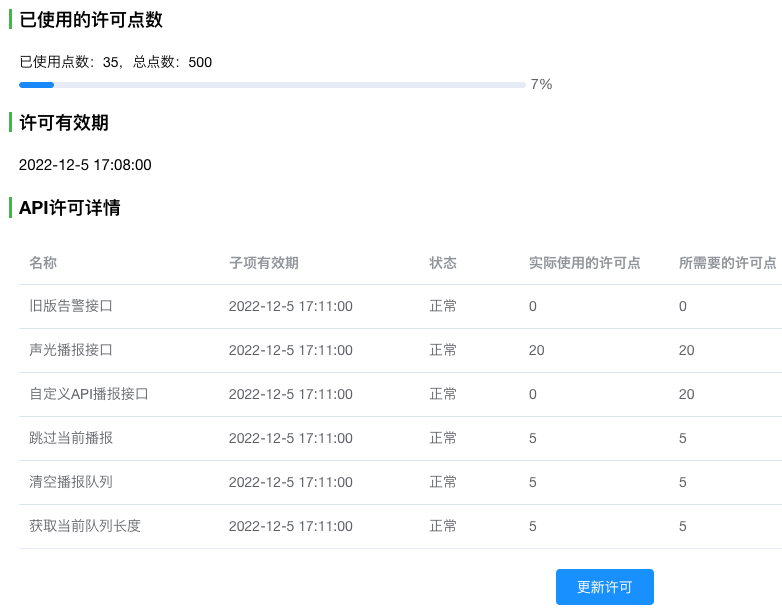
报警灯通过许可证管理功能授权。该界面可以查看当前许可证的状态以及使用情况。 如果需要获取更多许可授权,请联系本公司。
# 本机信息
该页面可以获取本机信息,同时提供在线升级以及USB升级功能。
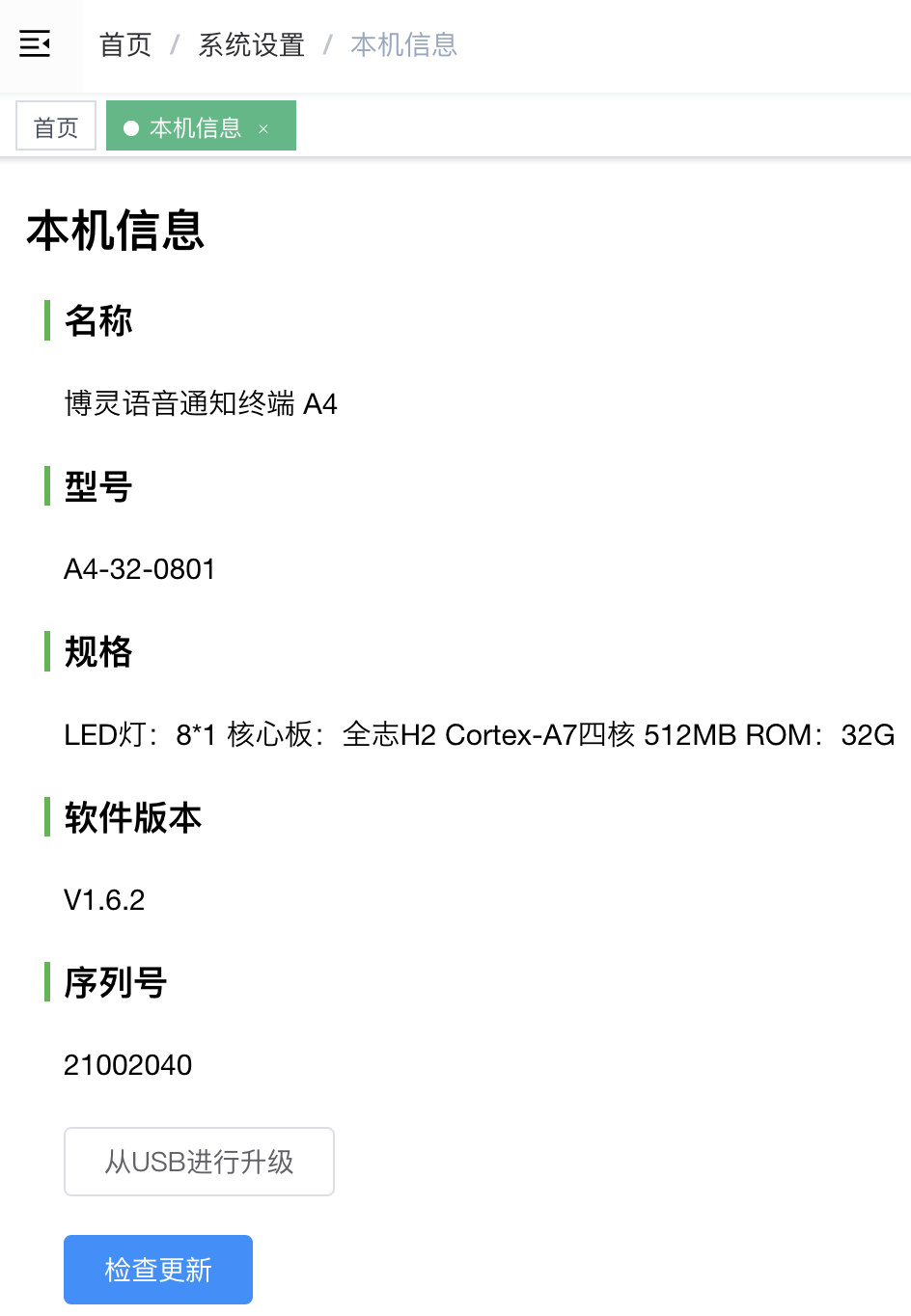
# 检查更新
将检查最新版本。如果当前版本为最新版本,点击安装最新版本后将会执行当前版本重装流程。
升级警告
升级是一项危险操作,请备份好数据后操作,途中禁止断电,否则会导致设备无法启动等问题。 升级过程请听从语音提示,备份的数据未来不保证能跨版本兼容,请以实际情况为准。
# 重启
用来重启设备。点击执行按钮会执行重启操作。